ExcelのTODAY関数の使い方について具体例を交えて説明します。
書式
TODAY()
関数と引数の説明
現在の日付のシリアル値を返します。TODAY関数を用いた日付は以下の場合に更新されます。
- ファイルを開いたとき
- 印刷するとき
- F9キーを押したとき
引数はありません。
使用例
以下が使用例になります。
表示形式による見え方の違い
以下の例は今日が2019年2月17日のときの例です。
| A | B | C | |
|---|---|---|---|
| 1 | 取得したい内容 | 出力結果 | 計算式 |
| 2 | 表示形式が「日付」(短い日付形式)の場合 「=TODAY()」と打つと表示形式は日付に変わります。 |
2019/2/17 | =TODAY() |
| 3 | 表示形式が「日付」(長い日付形式)の場合 | 2019年2月17日 | =TODAY() |
| 4 | 表示形式が「日付」(2012-3-14 形式) | 2019-02-17 | =TODAY() |
| 5 | 表示形式が「日付」(2012/3/14 13:30 形式) | 2019/2/17 0:00 | =TODAY() |
| 6 | 表示形式が「時刻」の場合 時刻情報はないので右記のようになる |
0:00:00 | =TODAY() |
| 7 | 表示形式が「数値」の場合 シリアル値が表示される |
43513 | =TODAY() |
他の関数と組み合わせて使った例
以下の例は今日が2019年2月17日のときの例です。
| A | B | C | |
|---|---|---|---|
| 1 | 今日 |
||
| 2 | 2019/2/17 | ||
| 3 | |||
| 4 | 取得したい内容 | 出力結果 | 計算式 |
| 5 | 今日の西暦を取得する | 2019 | =YEAR(TODAY()) |
| 6 | 今日の月を取得する | 2 | =MONTH(TODAY()) |
| 7 | 今日の日を取得する | 17 | =DAY(TODAY()) |
| 8 | 今日から1週間後の日付を取得する | 2019/2/24 | =TODAY()+7 |
| 9 | 今日から1か月後の日付を取得する | 2019/3/17 | =EDATE(TODAY(),1) |
| 10 | 今日から1か月前の日付を取得する | 2019/1/17 | =EDATE(TODAY(),-1) |
| 11 | 2018/1/1から今日までの期間(年)を取得する | 1 | =DATEDIF(“2018/1/1″,TODAY(),”Y”) |
| 12 | 2018/1/1から今日までの期間(月)を取得する | 13 | =DATEDIF(“2018/1/1″,TODAY(),”M”) |
| 13 | 2018/1/1から今日までの期間(日)を取得する | 412 | =DATEDIF(“2018/1/1″,TODAY(),”D”) |

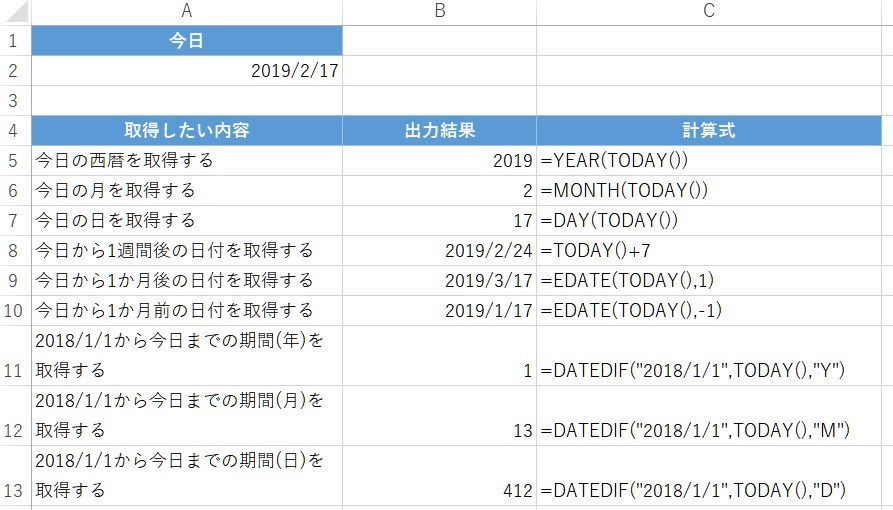
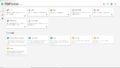
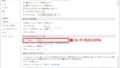
コメント